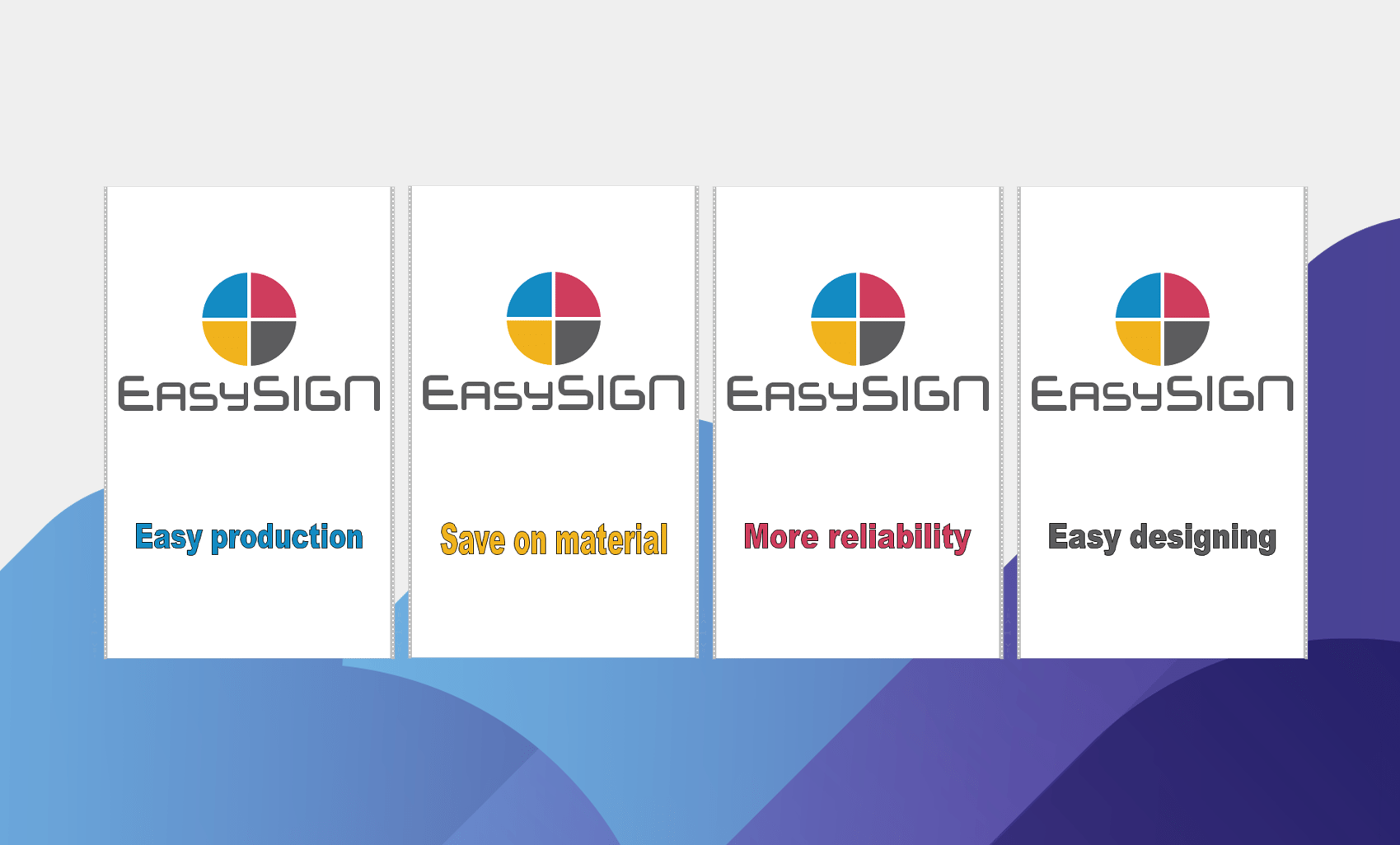有很多很好的理由来复制您的EasySIGN工作表。 通过将工作按生产输出分开,可以进行复制以提高生产可靠性。 或复制您的EasySIGN工作表来为每个面板(或应用程序)自定义设计,而无需更改原始设计。
还有多种方法可以复制EasySIGN工作表。 您可以将其保存为另一个文件,复制所有对象并将其粘贴到另一个工作表中,或使用全新的重复工作表功能 文件>工作表>重复...
通过使用重复功能,工作表将连接到原始设计工作表。 因此,所有工作表将保持在一起。 因此,此功能对于创建自定义展览面板或将工作表划分为单独的打印和切割作业非常有用。 请查看以下示例,以了解如何完成此操作。
创建展览板
我们已经为展览板创建了设计。 该面板将有4种变化。 下面的屏幕转储中显示了第一个面板。
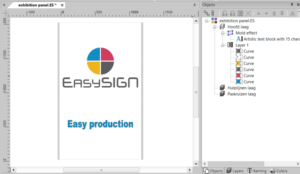
除了上面的面板外,还需要其他3个面板,但面板文本有所不同。 所有其他对象的大小,位置和形状都不会改变。 您可以为其余面板创建3个工作表,并将它们自动连接到原始设计工作表。 只需在菜单中选择“重复”功能即可。
文件>工作表>重复...
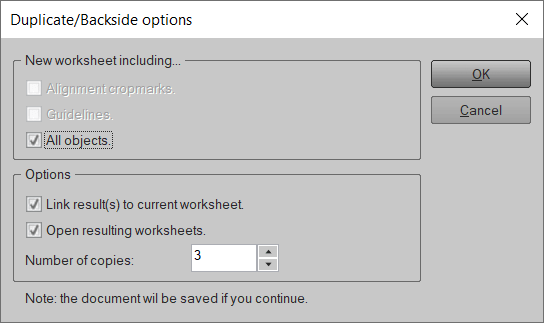
所有选定的对象将被转移到工作表的新创建的副本中。 除了对象之外,您还可以选择将指导方针和裁切标记添加到工作表的新副本。 在此设计中,我们不需要准则或裁切线,因此仅选择了“所有对象”选项。
该数字设置为3,因为我们的展位需要4个面板(原始工作表加上3个重复项)。 当您按下“确定”按钮时,您将看到一条消息,需要保存工作表。 这3份副本将被添加,链接到您保存的工作表并自动打开。 因此,现在您打开了4个工作表(原始工作表和3个副本)。
您可以轻松地更改文本以自定义每个展示面板。 这导致以下面板全部连接到原始设计工作表。
最终结果是4个定制面板:

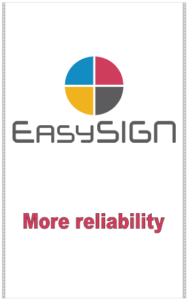
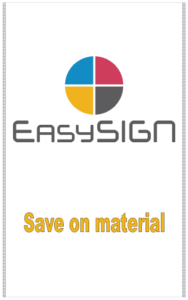
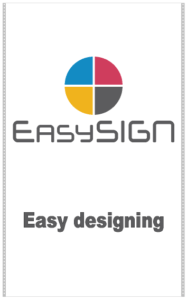
创建单独的工作表以进行打印和切割
您可以使用重复工作表功能来创建生产工作表。 作为示例,我们将创建一组需要印刷,层压和裁切的贴纸。 我们设计了一个工作表,准备发送给打印机,并且将制作一个副本,其中包含要在层压打印文件后用于切割的打印数据。 通过将生产文件分为打印文件和剪切文件,我们避免了生产中的输出错误。 我们创建了一组贴纸。
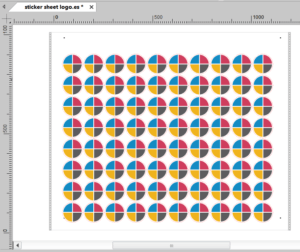
该设计包含带有打印和切割轮廓轮廓的不干胶标签。 目的是在层压后打印贴纸,层压打印文件并在绘图仪上切割贴纸。 为了在正确的位置上切割贴纸轮廓线,需要使用对齐裁剪标记系统。 对齐裁切标记也将被打印,并用于在裁切器上进行对齐打印。 我们将这种设计输出为用于打印的工作表,并创建副本以输出打印的设计以用于路线图。
为了创建用于绘图的输出数据,需要在设计中选择所有打印线和切割线。 选择这些行的最快方法是使用按功能选择 编辑>选择依据>对象...
“选择依据”菜单打开:
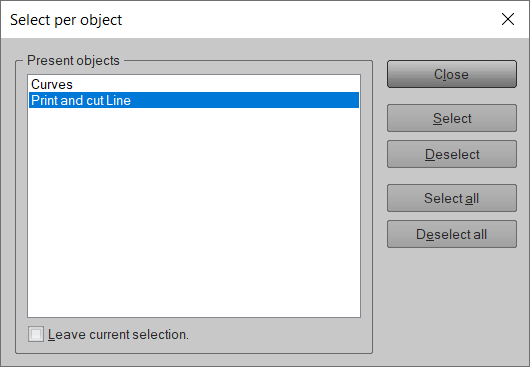
选择选项“打印和剪切线”,然后按选择。 要退出此菜单,只需按关闭。
下一步是复制工作表 文件>工作表>复制...
复制菜单将打开:
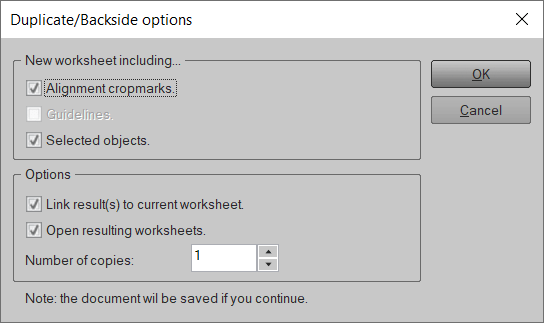
选择“对齐裁切线”和“选定对象”,然后按“确定”以创建重复的工作表。
现在,我们已经创建了一个重复的工作表,其中包含剪切线和用于剪切贴纸的对齐裁切线。 没有颜色或其他对象可用,以避免生产输出中出现错误。
您可以使用设计工作表来打印文件,包括对齐裁切线。
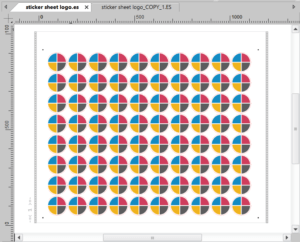
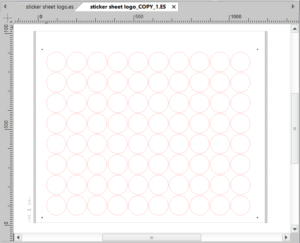
将工作表划分为生产工作表可避免生产错误并节省材料浪费和生产时间。